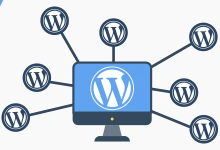El formato de datos dentro de las hojas de cálculo de Google mediante el uso de Google Apps Script es una herramienta poderosa que permite automatizar tareas y manipular datos de manera eficiente. Google Apps Script es una plataforma de scripting basada en JavaScript que permite extender las funcionalidades de Google Workspace, incluyendo Google Sheets.
Para comenzar a trabajar con la manipulación de datos y tablas en Google Sheets usando Google Apps Script, es fundamental comprender algunos conceptos básicos y luego aplicarlos en la práctica. A continuación, se detallan los pasos para formatear datos dentro de tablas en hojas de cálculo de Google usando Google Apps Script:
-
Abrir el Editor de Scripts: Lo primero que debes hacer es abrir el Editor de Scripts de Google Apps Script desde tu hoja de cálculo. Puedes hacerlo seleccionando «Herramientas» -> «Editor de secuencias de comandos».
-
Crear una función nueva: En el Editor de Scripts, puedes crear una nueva función haciendo clic en «Archivo» -> «Nuevo» -> «Script». Esto abrirá un nuevo archivo de script donde puedes escribir tu código.
-
Manipulación de datos: Utiliza las funciones de Google Apps Script para acceder y manipular los datos en tu hoja de cálculo. Puedes usar métodos como
getDataRange()para obtener el rango de datos,getValues()para obtener los valores dentro de ese rango, ysetValues()para establecer nuevos valores en la hoja de cálculo. -
Formateo de datos en tablas: Para formatear datos dentro de tablas, puedes utilizar métodos como
setBackgroundColor(),setFontColor(),setFontWeight(),setFontSize()y otros métodos de formato disponibles en Google Apps Script. Estos métodos te permiten cambiar el color de fondo, el color de fuente, el peso de la fuente, el tamaño de la fuente, y más. -
Iteración sobre las celdas de la tabla: Si necesitas aplicar un formato específico a ciertas celdas o rangos dentro de tu tabla, puedes utilizar bucles como
foroforEachpara iterar sobre esas celdas y aplicar el formato deseado. -
Guardar y ejecutar el script: Una vez que hayas escrito tu script y hayas aplicado el formato deseado a tus datos, guarda el script haciendo clic en «Archivo» -> «Guardar». Luego, puedes ejecutar el script haciendo clic en el botón de «Ejecutar» en el Editor de Scripts.
-
Programación de activadores (Triggers): Si deseas que tu script se ejecute automáticamente en respuesta a ciertos eventos, como cambios en la hoja de cálculo o en un horario específico, puedes programar activadores (triggers) para tu script. Puedes hacerlo seleccionando «Editar» -> «Activadores del proyecto actual» en el Editor de Scripts.
En resumen, el uso de Google Apps Script para formatear datos dentro de tablas en hojas de cálculo de Google es una habilidad útil que puede ayudarte a automatizar tareas repetitivas y mejorar la eficiencia en el manejo de datos en tus documentos. Con un conocimiento básico de JavaScript y la plataforma de Google Apps Script, puedes aprovechar al máximo esta herramienta para tus necesidades de formateo de datos.
Más Informaciones

Claro, profundicemos más en cómo puedes utilizar Google Apps Script para formatear datos dentro de tablas en hojas de cálculo de Google.
-
Acceso a los datos: Antes de poder formatear los datos dentro de una tabla, es importante poder acceder a esos datos. Puedes hacerlo utilizando métodos como
getDataRange(), que devuelve el rango de celdas que contienen datos en la hoja de cálculo. A partir de este rango, puedes obtener los valores utilizando el métodogetValues().javascript// Obtener el rango de datos en la hoja activa var hoja = SpreadsheetApp.getActiveSpreadsheet(); var rangoDatos = hoja.getDataRange(); // Obtener los valores dentro del rango de datos var valores = rangoDatos.getValues(); -
Iteración sobre los datos: Una vez que has obtenido los valores de tu tabla, es posible que necesites iterar sobre ellos para aplicar formato específico a ciertas celdas o rangos. Puedes utilizar bucles
foroforEachpara recorrer los valores y aplicar formato según sea necesario.javascript// Iterar sobre los valores y aplicar formato a celdas específicas valores.forEach(function(fila, indiceFila) { fila.forEach(function(valor, indiceColumna) { // Aplicar formato según condiciones if (valor === 'Algo') { rangoDatos.getCell(indiceFila + 1, indiceColumna + 1).setFontColor('red'); } }); }); -
Aplicación de formato: Google Apps Script proporciona una variedad de métodos para aplicar formato a las celdas en una hoja de cálculo. Puedes cambiar propiedades como el color de fondo, el color de la fuente, el estilo de la fuente, el tamaño de la fuente, y más.
javascript// Aplicar formato a una celda específica var celda = hoja.getRange('A1'); celda.setBackgroundColor('yellow'); celda.setFontColor('blue'); celda.setFontWeight('bold'); -
Aplicación de formato condicional: Además de aplicar formato estático, puedes utilizar el formato condicional para resaltar automáticamente ciertos valores dentro de tu tabla en función de condiciones específicas. Esto se puede lograr utilizando el método
setConditionalFormatRules()en combinación con objetos de reglas de formato condicional.javascript// Definir una regla de formato condicional var reglaFormato = SpreadsheetApp.newConditionalFormatRule() .whenFormulaSatisfied('=A1="Algo"') .setBackground('red') .setFontColor('white') .setRanges([rangoDatos]) .build(); // Aplicar la regla de formato condicional a la hoja de cálculo var hoja = SpreadsheetApp.getActiveSpreadsheet().getActiveSheet(); hoja.setConditionalFormatRules([reglaFormato]);
Estos son solo algunos ejemplos de cómo puedes utilizar Google Apps Script para formatear datos dentro de tablas en hojas de cálculo de Google. Con un conocimiento más profundo de JavaScript y la API de Google Sheets, puedes realizar tareas más complejas y personalizadas según tus necesidades específicas.